реклама
Вероятно сте чували за Google Plus наскоро. Може да ви хареса или да го намразите или все още предстои да го пробвате, но повечето от нас техни фенове изглежда са решени да го подканят. Въпреки това, един от големите проблеми с всяка нова социална мрежа е да настроите нещата точно. Google профилите използваха раздел за снимки на Flickr, но сега Google е решен да накара всички да използват Picasa, за да използваме Google Plus.
И така, как лесно да вкарваме снимки в Google Plus? Е, един разработчик е направил лесно да вкарва снимки от Facebook в Google Plus. Това е чиста програма за Mac OS X или Windows, която работи, като изтегля всичките си снимки във Facebook, така че лесно е да ги качите отново в нова социална мрежа, независимо дали е Google Plus или нещо друго, което идва заедно. Това ще бъде много удобно, тъй като много от нас имат поне няколко прилични снимки във Facebook. Използването му е доста лесно - ще ви покажем колко лесно е сега да използвате версията на Mac OS X.
Вземете Photograbber
Той прави това, което казва, и казва какво прави: Photograbber ще получите вашите снимки от Facebook и ще ги поставите на вашия твърд диск. Изтеглете, разархивирайте и инсталирайте както е нормално за вашата операционна система.
Използване на Photograbber
Когато отворите Photograbber, ще се сблъскате с прост прозорец, който казва „Влизане“. Когато щракнете върху това, ще бъдете отведени до страницата за удостоверяване на Facebook във вашия браузър, за да можете да разрешите на Photograbber достъп, който му е необходим, за да получи вашите снимки.
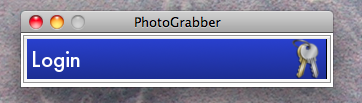
След като бъдете удостоверени, ще ви бъде даден код за удостоверяване, който ръчно ще трябва да копирате и поставите обратно в програмата Photograbber.

Програмата Photograbber всъщност ви позволява да изтегляте всякакви снимки, до които имате достъп във Facebook. Така че трябва да гарантирате, че избирате „себе си”От списъка с хора. Има няколко други опции, които можете да изберете и тук, например дали да изтеглите всичките си албуми или просто всяка снимка, на която сте маркирани, независимо дали да изтеглите целия албум, ако сте маркирани в една снимка (Напр. за да получите всички снимки от парти, на което сте били). Можете също да изберете да получите всички коментари и информация за маркиране, ако желаете.

Когато избирате местоположение, за да ги поставите, уверете се, че създавате папка, в която да ги поставите, тъй като този процес ще създаде много папки и тяхната „дата да бъде променена“ ще бъдат според последната добавена снимка, а не когато са били изтеглени.
Отнема известно време, за да съберете информация кои снимки да изтеглите и след това да ги изтеглите. Това определено е подходящ момент за включване кофеин Дръжте своя Mac събуден с доза кофеин Прочетете още и бягайте сами за чаша чай.

Когато свършите, ще намерите всички свои снимки в лесно разпознаваеми папки, където сте избрали да ги изтеглите. След това можете да качвате албуми в Google Plus чрез Picasa, както желаете.

Още инструменти за изтегляне на снимки
Ако предпочитате да се огледате в други услуги за изтегляне на снимки, ето няколко, които може да ви интересуват:
- 3 Инструменти за изтегляне на Facebook Фотоалбуми 3 Инструменти за изтегляне на Facebook ФотоалбумиСъхраняването на вашите лични снимки и споделянето им с вашите контакти е една от най-популярните функции във Facebook. Днешната публикация споделя три инструмента за изтегляне на фотоалбумите на вашите и на вашите приятели. Прочетете още
- Как да изтеглите всички снимки във Facebook с вашия маркер Как да изтеглите всички снимки във Facebook с вашия маркер Прочетете още
- Pick & Zip - най-бързият начин за изтегляне на Facebook снимки Pick & Zip - най-бързият начин за изтегляне на Facebook снимки Прочетете още
Качихте ли снимки в Picasa заради Google Plus? Използвахте ли Photograbber? Смятате ли, че избирате различен набор от снимки за показване или използвате същите? Защо?
Кредит за изображение: Shutterstock
Ange е възпитаник на интернет изследвания и журналистика, който обича да работи онлайн, писане и социални медии.